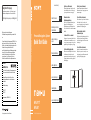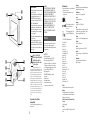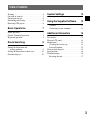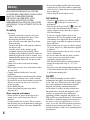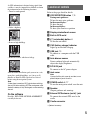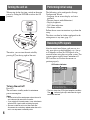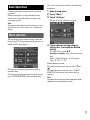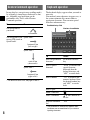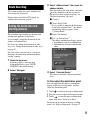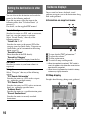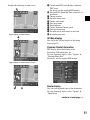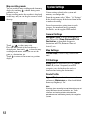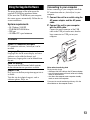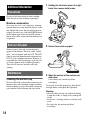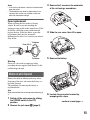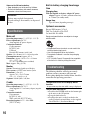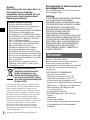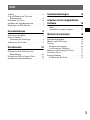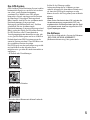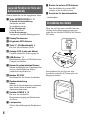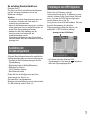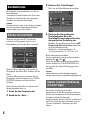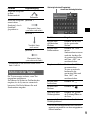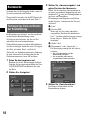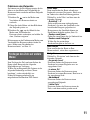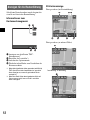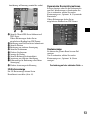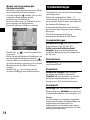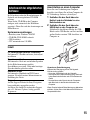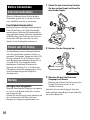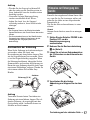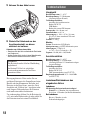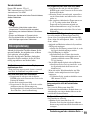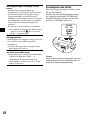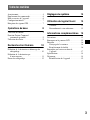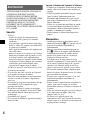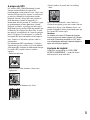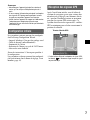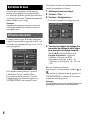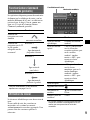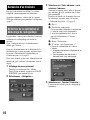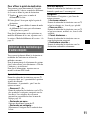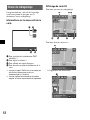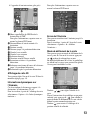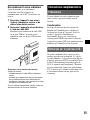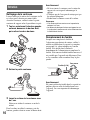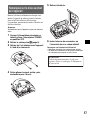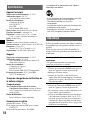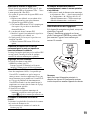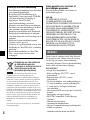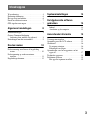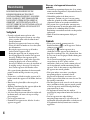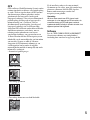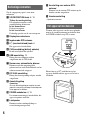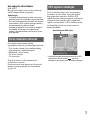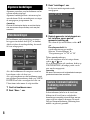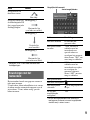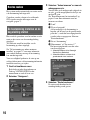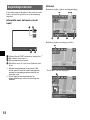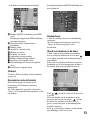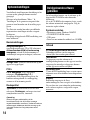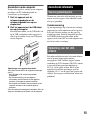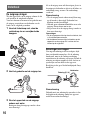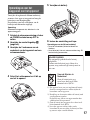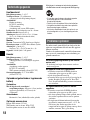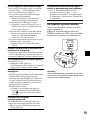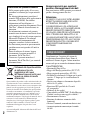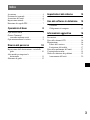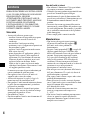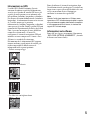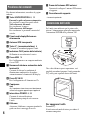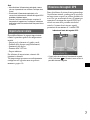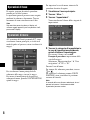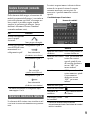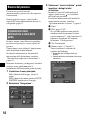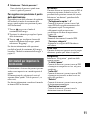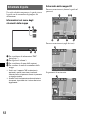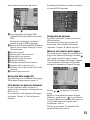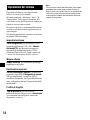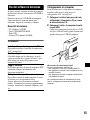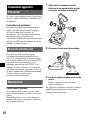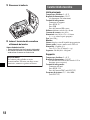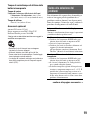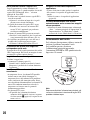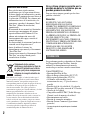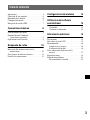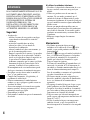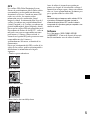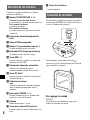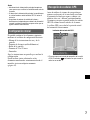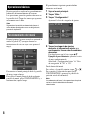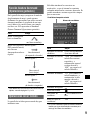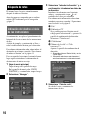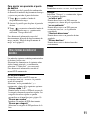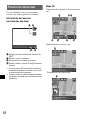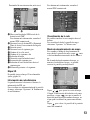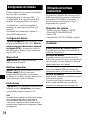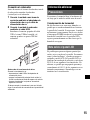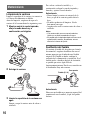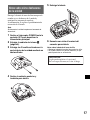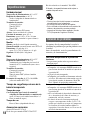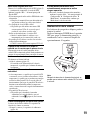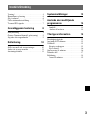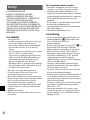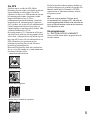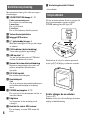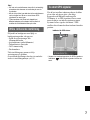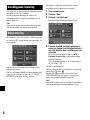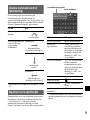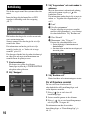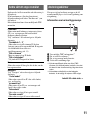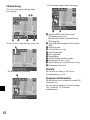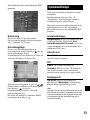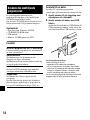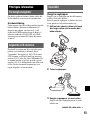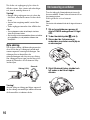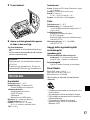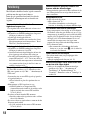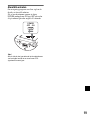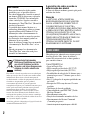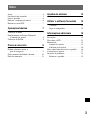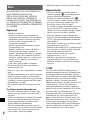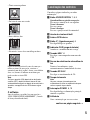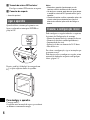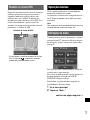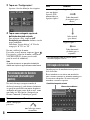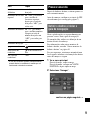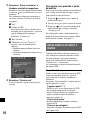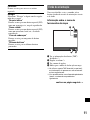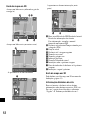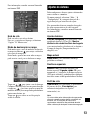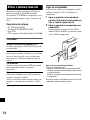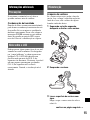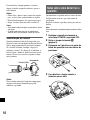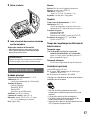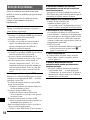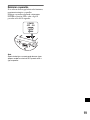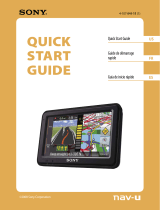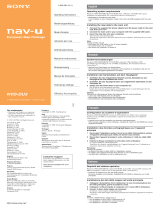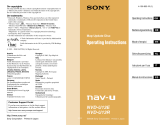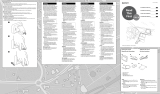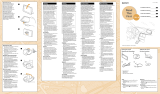Sony Série NV-U51 Le manuel du propriétaire
- Catégorie
- Navigateurs
- Taper
- Le manuel du propriétaire
La page est en cours de chargement...
La page est en cours de chargement...
La page est en cours de chargement...
La page est en cours de chargement...
La page est en cours de chargement...
La page est en cours de chargement...
La page est en cours de chargement...
La page est en cours de chargement...
La page est en cours de chargement...
La page est en cours de chargement...
La page est en cours de chargement...
La page est en cours de chargement...
La page est en cours de chargement...
La page est en cours de chargement...
La page est en cours de chargement...
La page est en cours de chargement...
La page est en cours de chargement...
La page est en cours de chargement...
La page est en cours de chargement...
La page est en cours de chargement...
La page est en cours de chargement...
La page est en cours de chargement...
La page est en cours de chargement...
La page est en cours de chargement...
La page est en cours de chargement...
La page est en cours de chargement...
La page est en cours de chargement...
La page est en cours de chargement...
La page est en cours de chargement...
La page est en cours de chargement...
La page est en cours de chargement...
La page est en cours de chargement...
La page est en cours de chargement...
La page est en cours de chargement...
La page est en cours de chargement...
La page est en cours de chargement...
La page est en cours de chargement...
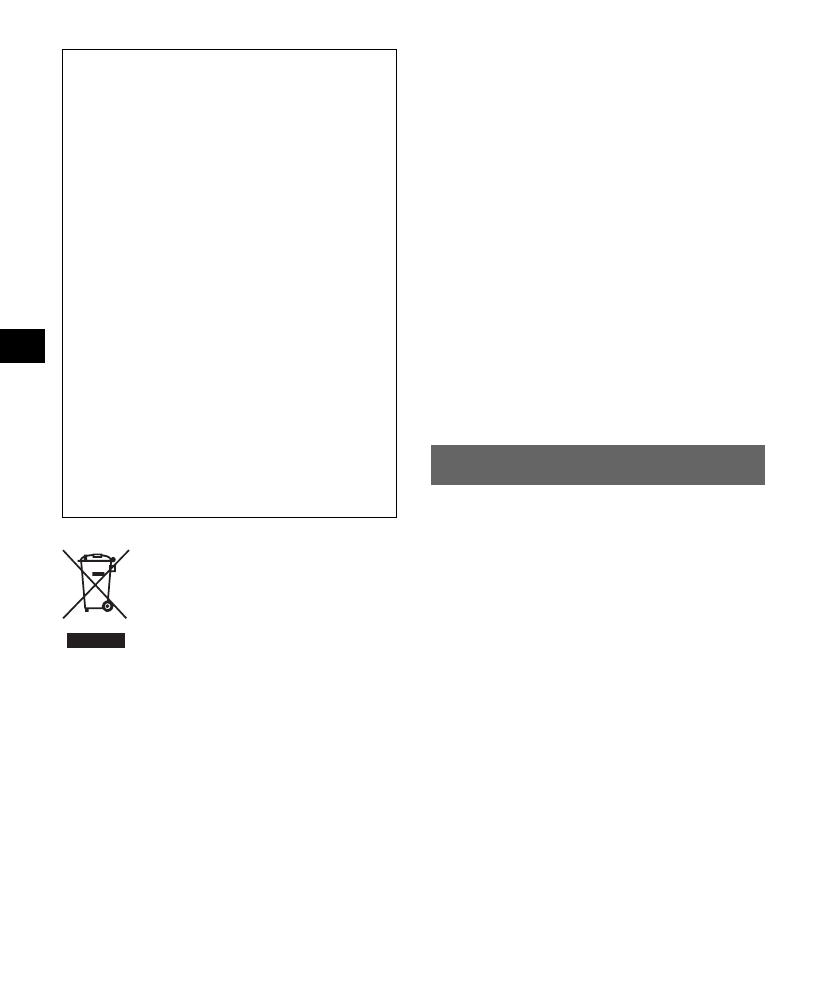
2
La garantie ne couvre ni la perte, ni
la détérioration des données
Sony n’offre aucune garantie contre la perte ou la
détérioration des données.
Attention
EN AUCUN CAS SONY NE POURRA ETRE
TENUE RESPONSABLE DE TOUT
DOMMAGE, DIRECT OU INDIRECT DE
QUELQUE NATURE QUE CE SOIT, OU DE
TOUT PREJUDICE (SANS QUE LA LISTE CI-
APRES PUISSE ETRE CONSIDEREE
COMME LIMITATIVE), TEL QUE PERTE DE
BENEFICE, PERTE DE REVENU, PERTE DE
DONNEES, PERTE D’USAGE DE
L’EQUIPEMENT OU DE N’IMPORTE QUEL
EQUIPEMENT ASSOCIE, INDISPONIBILITE,
PERTE DE TEMPS PAR L’ACHETEUR
IMPUTABLE A L’USAGE OU PROVENANT
DE L’USAGE DE CE PRODUIT, DE SON
MATERIEL ET/OU DE SON LOGICIEL.
Félicitations !
Nous vous remercions d’avoir fait l’acquisition
de ce système de navigation personnel de Sony.
Avant de mettre ce système en service, lisez
attentivement ce manuel et conservez-le pour
toute référence ultérieure.
CARACTERISTIQUES :
• Fonctionnalité « Plug and Play »
• Pré-installation de la carte des pays d’Europe
(NV-U71T)
• Pré-installation des cartes régionales (NV-U51)
• 18 langues peuvent être sélectionnées pour le
guidage vocal et 17 langues peuvent être
sélectionnées pour l’affichage à l’écran
• Ecran tactile de 3,5" de qualité supérieure
• Récepteur GPS à 12 canaux parallèles, issu de
la dernière technologie GPS
• Haut-parleur de haute qualité
• Compatible RDS-TMC (Traffic Message
Channel)*
• Fonctionnement sur pile
• Fonction de régulateur automatique de luminosité
• Fonction Gesture Command (commande
gestuelle)
* Accessoire en option requis pour le NV-U51.
A propos de ce mode d’emploi
• Ce guide de démarrage rapide contient des
instructions relatives aux opérations de base
de ce produit.
Pour plus d’informations, reportez-vous au
mode d’emploi au format PDF disponible
sur le disque de l’application fourni (CD-
ROM). Pour plus d’informations sur
l’installation et les raccordements, consultez
le guide « Read This First » (manuel
d’installation).
• Le contenu de ce manuel est rédigé pour des
utilisateurs déjà habitués à utiliser le système
d’exploitation Microsoft® Windows®. Pour
plus d’informations concernant l’utilisation
de l’ordinateur, reportez-vous au mode
d’emploi de celui-ci.
• Il est possible que les illustrations contenues
dans ce manuel diffèrent de votre appareil.
• Avant de mettre ce système en service, lisez
attentivement ce manuel ainsi que le guide
« Read This First ».
• Conservez ce mode d’emploi ainsi que le
guide « Read This First » pour toute
référence ultérieure.
Traitement des appareils électriques
et électroniques en fin de vie
(Applicable dans les pays de l’Union
Européenne et aux autres pays
européens disposant de systèmes
de collecte sélective)
Ce symbole, apposé sur le produit ou sur son emballage,
indique que ce produit ne doit pas être traité avec les
déchets ménagers. Il doit être remis à un point de collecte
approprié pour le recyclage des équipements électriques et
électroniques. En s’assurant que ce produit est bien mis au
rebut de manière appropriée, vous aiderez à prévenir les
conséquences négatives potentielles pour l’environnement
et la santé humaine. Le recyclage des matériaux aidera à
préserver les ressources naturelles. Pour toute information
supplémentaire au sujet du recyclage de ce produit, vous
pouvez contacter votre municipalité, votre déchetterie ou
le magasin où vous avez acheté le produit.
Accessoires compatibles : Adaptateur pour batterie de
voiture/Adaptateur secteur

3
Table des matières
Avertissement . . . . . . . . . . . . . . . . . . . . . . . . . . 4
Emplacement des commandes. . . . . . . . . . . . . . 6
Mise en service de l’appareil. . . . . . . . . . . . . . . 6
Configuration initiale. . . . . . . . . . . . . . . . . . . . . 7
Réception des signaux GPS. . . . . . . . . . . . . . . . 7
Opérations de base 8
Utilisation des menus . . . . . . . . . . . . . . . . . . . . 8
Fonction Gesture Command
(commande gestuelle). . . . . . . . . . . . . . . . . . 9
Utilisation du clavier . . . . . . . . . . . . . . . . . . . . . 9
Recherche d’un itinéraire 10
Définition de la destination et démarrage du
radioguidage . . . . . . . . . . . . . . . . . . . . . . . . 10
Définition de la destination par
d’autres moyens . . . . . . . . . . . . . . . . . . . . . 11
Ecrans de radioguidage . . . . . . . . . . . . . . . . . . 12
Réglages du système 14
Utilisation du logiciel fourni 14
Contenus. . . . . . . . . . . . . . . . . . . . . . . . . . . 14
Raccordement à votre ordinateur . . . . . . . . 15
Informations complémentaires 15
Précautions . . . . . . . . . . . . . . . . . . . . . . . . . . . 15
Remarque sur le panneau LCD. . . . . . . . . . . . 15
Entretien . . . . . . . . . . . . . . . . . . . . . . . . . . . . . 16
Nettoyage de la ventouse . . . . . . . . . . . . . . 16
Remplacement du fusible. . . . . . . . . . . . . . 16
Remarques sur la mise au rebut de
l’appareil . . . . . . . . . . . . . . . . . . . . . . . . . . 17
Spécifications . . . . . . . . . . . . . . . . . . . . . . . . . 18
Dépannage . . . . . . . . . . . . . . . . . . . . . . . . . . . 18
Réinitialisation de l’appareil . . . . . . . . . . . 19

4
Avertissement
VEUILLEZ LIRE CE MANUEL AINSI QUE LE
GUIDE READ THIS FIRST (MANUEL
D’INSTALLATION) FOURNI EN ENTIER
AVANT D’INSTALLER OU D’UTILISER VOTRE
SYSTEME DE NAVIGATION PERSONNEL.
UNE INSTALLATION OU UN USAGE
INCORRECT DE CET APPAREIL PEUT
ENTRAINER UN ACCIDENT, DES BLESSURES
OU LA MORT.
Sécurité
• Veillez à :
– installer le système de navigation dans un
endroit sûr où il ne gênera pas la vision du
conducteur ;
– ne pas installer l’appareil au-dessus d’un airbag ;
– placer les câbles et le support à un endroit où ils
ne gênent pas la conduite ;
– fixer l’appareil correctement sur le support, pour
éviter toute chute ;
– nettoyer la surface de la ventouse et de l’endroit
choisi pour la fixation avant de procéder à celle-
ci. Si vous l’installez sur le tableau de bord,
nettoyez la surface sur laquelle la feuille fournie
sera apposée. Vérifiez également que la ventouse
est bien fixée après son installation, sinon
l’appareil ou le support risque de tomber.
Si vous ne le faites pas, vous risquez de ne pas être
en sécurité pour conduire.
• N’exercez pas une force excessive sur l’appareil
ou le support car il risque de tomber.
• Vous devez vous conformer aux réglementations,
aux lois et au code de la route en vigueur dans
votre pays.
• Ne regardez pas l’appareil en permanence lorsque
vous conduisez. Cela est dangereux et peut
provoquer un accident.
• Si vous devez utiliser le système de navigation
pendant que vous conduisez, arrêter tout d’abord
votre véhicule dans un endroit qui ne présente
aucun danger.
• Ne modifiez pas l’appareil.
• N’essayez pas de démonter l’appareil sauf pour le
mettre au rebut.
Lors de l’utilisation de l’appareil à l’intérieur
• N’utilisez pas l’adaptateur secteur dans un endroit
confiné, coincé entre un mur et des meubles par
exemple.
• Utilisez ce produit à proximité d’une prise secteur.
Ainsi, la fiche d’alimentation pourra être
débranchée immédiatement de la prise secteur
pour couper l’alimentation en cas d’anomalie en
cours d’utilisation.
• Veillez à ce qu’aucun objet métallique ne touche
les pièces métalliques du produit ni le câble de
raccordement. Sinon un court-circuit pourrait se
produire et endommager le produit.
• Gardez toujours les contacts métalliques bien
propres.
Manipulation
• Aucun corps étranger ne doit pénétrer dans le
connecteur du support (qd) de l’appareil, car cela
risquerait de provoquer un problème de
fonctionnement.
• Mettez l’appareil hors tension en appuyant sur
?/1 (4), retirez-le du support, puis débranchez
l’adaptateur pour batterie de voiture, sinon la
batterie de la voiture risque de se décharger.
Vérifiez les éléments suivants :
Si l’allume-cigare de votre voiture n’est pas
raccordé à la position ACC (Accessoires) de votre
clé de contact, la batterie intégrée de l’appareil
continue à être alimentée, même si vous avez
coupé le contact ou si l’appareil n’est pas utilisé.
• Ne raccordez aucun accessoire (adaptateur pour
batterie de voiture, adaptateur secteur, etc.) autres
que ceux fournis ou en option.
• N’exposez pas l’appareil au feu ou à l’eau, ceci
risquerait de provoquer un problème de
fonctionnement.
• Pensez à retirer l’appareil lorsque vous quittez la
voiture, pour éviter les risques de vol ou de
détérioration causée par la chaleur à l’intérieur de
la voiture.
• Notez que la batterie intégrée ne peut être chargée
à des températures en dehors d’une plage
comprise entre 5 et 45 ºC.
• Ne laissez pas l’appareil exposé à des
températures élevées car la capacité de la batterie
intégrée risque de se détériorer ou vous risquez de
ne plus pouvoir la recharger.

5
A propos du GPS
Les satellites GPS (Global Positioning System)
émettent continuellement des signaux de
positionnement en tout point de la terre. Grâce à une
antenne GPS qui reçoit ces signaux, les utilisateurs
peuvent être informés de leur position (latitude,
longitude, altitude). Pour générer une position en
deux dimensions (latitude et longitude), les
informations doivent provenir de 3 satellites et pour
un positionnement en trois dimensions (latitude,
longitude et altitude), 4 satellites sont nécessaires.
Etant donné que les satellites GPS sont contrôlés par
le Ministère de la Défense des Etats-Unis, il existe
une marge d’erreur délibérée de l’ordre de quelques
mètres à 10 mètres. Par conséquent, le système de
navigation GPS peut contenir une erreur comprise
entre 10 mètres et 200 mètres environ, selon les
circonstances.
Les informations GPS étant obtenues à l’aide des
signaux émis par des satellites, il peut être difficile,
voire impossible, d’obtenir des informations lorsque
le système GPS est utilisé dans les endroits
suivants :
• Tunnel ou souterrain
• Etage inférieur d’une autoroute à deux voies
superposées
• Lieux entourés de bâtiments très élevés
• Routes bordées de grands arbres au feuillage
dense
Après l’installation initiale, avant d’utiliser le
système de navigation, garez votre voiture dans un
endroit sûr et dégagé (sans bâtiments élevés, etc.)
pendant 20 minutes environ au maximum pour que
les signaux GPS soient captés.
Remarque
La réception d’un signal GPS demande quelques
instants lorsque vous mettez l’appareil sur ON après
avoir réglé l’alimentation principale sur OFF, après
avoir complètement déchargé la batterie intégrée ou
après avoir réinitialisé l’appareil.
A propos du Logiciel
Veuillez lire attentivement le « END-USER
LICENCE AGREEMENT » (accord de licence
utilisateur final) avant utilisation.

6
Emplacement des commandes
Reportez-vous aux pages indiquées pour obtenir
plus d’informations.
a Touche VOICE/POSITION 8, 10
En cours de radioguidage :
Pour écouter le guidage vocal suivant.
Dans l’écran de menu :
Pour afficher la carte.
Lors de l’affichage de la carte :
Pour afficher la position actuelle du véhicule.
b Fenêtre d’affichage/écran tactile
c Antenne GPS intégrée
d Touche ?/1 (mise sous tension/veille)
6
Permet de mettre l’appareil sous/hors
tension.
e Témoin CHG (charge de la batterie)
S’allume en rouge en cours de chargement.
f Prise USB 15
Permet de raccorder un ordinateur via un
câble USB.
g Capteur du régulateur automatique de
luminosité
Permet de détecter la lumiere ambiante et de
régler automatiquement la luminosité de
l’écran.
h Prise DC IN 5V
Permet de raccorder l’adaptateur secteur.
i Cache-prise
Remarque
Si vous enlevez accidentellement le cache-prise,
utilisez un objet pointu pour le remettre en place.
j Interrupteur POWER 6, 19
Permet de mettre l’appareil sous/hors tension
et de le réinitialiser.
k Haut-parleur
Emet le guidage vocal et les avertissements.
l Prise d’antenne GPS externe*
Permet de raccorder l’antenne GPS externe
au support.
m Connecteur du support
* Accessoire en option
Mise en service de l’appareil
Lors de la première utilisation, mettez l’appareil
principal sous tension en faisant glisser
l’interrupteur POWER en position ON.
Vous pouvez ensuite mettre l’appareil sous ou
hors tension en appuyant sur
?/
1
en haut à droite
de l’appareil.
Pour mettre l’appareil hors tension
Appuyez sur ?/1.
L’appareil passe en mode de veille permettant
ainsi une consommation d’énergie minimale.
POWER
ONOFF
C
H
G
P
O
W
E
R
O
F
F
O
N

7
Remarques
• Ne mettez pas l’appareil principal hors tension à
moins qu’il ne soit pas utilisé pendant plus de 3
mois.
• Si vous coupez l’alimentation principale, la réception
des signaux GPS peut prendre quelques instants
lorsque vous remettez l’appareil sous tension.
• Veillez à retirer l’appareil du support et à débrancher
l’adaptateur pour batterie de voiture lorsque
l’appareil n’est pas utilisé afin d’éviter que la batterie
ne se décharge.
Configuration initiale
Les paramètres suivants peuvent être configurés
dans le Startup Configuration Wizard.
– langue d’affichage à l’écran et du guidage vocal
– Unité de distance (miles/kilomètres)
– Luminosité de l’écran
– Indication de l’heure par cycle de 24/12 heures
– Adresse de votre domicile
Suivez les instructions à l’écran pour procéder à
la configuration.
Les paramètres ci-dessus peuvent être configurés
plus précisément dans le menu de réglage, à tout
moment (page 14).
Réception des signaux GPS
Après l’installation initiale, avant d’utiliser le
système de navigation, garez votre voiture dans
un endroit sûr et dégagé (sans bâtiments élevés,
etc.) pendant 20 minutes environ au maximum
pour que les signaux GPS soient captés. Ce
système doit recevoir des signaux de 3 satellites
GPS au minimum pour calculer correctement la
position du véhicule.
* L’icône indique l’état de la réception du signal GPS.
Le témoin s’allume en rouge lorsque le signal
ne peut être reçu.
Témoin d’état du GPS*

8
Opérations de base
Les principales procédures d’utilisation du
système sont expliquées de manière détaillée.
Les opérations générales peuvent être effectuées
à partir de l’écran tactile. Touchez doucement les
icônes affichées avec le doigt.
Remarque
N’exercez pas de pression excessive sur l’écran et
n’utilisez pas d’objet pointu comme un crayon, etc.
pour tapoter l’écran.
Utilisation des menus
Le menu principal apparaît lorsque vous mettez
l’appareil sous tension en appuyant sur ?/1 (sauf
si vous êtes en radioguidage. Dans ce cas, c’est la
carte qui apparaît).
Pour afficher le menu principal à partir de
l’affichage de la carte, touchez celle-ci.
Pour revenir au menu principal à partir de
n’importe quel écran de menu, appuyez sur
VOICE/POSITION, puis touchez la carte.
Vous pouvez accéder aux rubriques du menu en
suivant les procédures ci-dessous.
1 Affichage du menu principal.
2 Touchez « Plus… ».
3 Touchez « Configurations ».
La liste des catégories de réglage apparaît.
4 Touchez la catégorie de réglage et le
paramètre de réglage de votre choix,
puis procédez au réglage souhaité.
Touchez v/V pour faire défiler la liste.
Exemple de procédure : réglage de
l’affichage de la carte par défaut
Sélectionnez « Réglages de base » c
« Affichage de la navigation » c «2D» ou
«3D».
En cours d’utilisation du menu :
Pour revenir à l’écran précédent, touchez ou
.
Pour annuler la sélection du menu, appuyez sur
VOICE/POSITION (l’affichage de la position
actuelle du véhicule apparaît).
Remarque
Les commandes du menu et la manière d’effectuer les
paramétrages varient selon le menu sélectionné.

9
Fonction Gesture Command
(commande gestuelle)
Les opérations fréquentes peuvent être exécutées
facilement sur les affichages de cartes (sauf en
mode de défilement de la carte), en affectant un
trait tracé avec le doigt à l’écran, comme une
ligne, etc. Il s’agit de la fonction Gesture
Command (commande gestuelle).
* Pour plus d’informations sur les raccourcis,
reportez-vous aux page 11 et 14.
Utilisation du clavier
Le clavier est affiché lorsque vous devez saisir du
texte.
Il vous suffit de saisir des caractères en
majuscule car le système les convertit
automatiquement en caractères appropriés. Vous
pouvez saisir des caracteres spéciaux si
nécessaire.
* La liste des candidats s’affiche automatiquement
lorsque les candidats se restreignent au fur et à
mesure que vous poursuivez la saisie des
caractères.
Pour Dessinez
démarrer une
navigation vers votre
domicile
un accent circonflexe.
démarrer une
navigation vers le CI
le plus proche,
enregistré sous les
raccourcis*
Raccourci 1
ligne horizontale
(de gauche à droite).
Raccourci 2
ligne verticale
(vers le bas).
Raccourci 3
ligne horizontale
(de droite à gauche).
Pour Touchez
saisir un caractère
alphabétique
la touche du caractère
souhaité.
saisir un caractère
spécial
« ÂÄÁ » pour basculer
vers le clavier des
caractères spéciaux, puis
sur le caractère
souhaité ; touchez
ensuite « ABC » pour
revenir au clavier
alphabétique.
saisir un numéro « 123 » pour basculer
vers le clavier
numérique, puis sur la
touche numérique
souhaitée ; touchez
ensuite « ABC » pour
revenir au clavier
alphabétique.
saisir un espace
supprimer un caractère
sélectionner un
candidat
ou le candidat dans
la liste.
afficher la liste des
candidats*
«List»
Candidat/zone d’entrée
Nombre de candidats

10
Recherche d’un itinéraire
Dès que la destination est définie, le système
recherche automatiquement des itinéraires.
Avant de commencer, vérifiez que les signaux
GPS sont suffisants pour permettre la navigation
(page 7).
Définition de la destination et
démarrage du radioguidage
La procédure à suivre pour rechercher l’itinéraire
et démarrer le radioguidage est décrite ci-
dessous.
Dans l’exemple utilisé ici, la destination est
définie par l’adresse.
Pour plus d’informations sur la définition de la
destination par d’autres moyens, reportez-vous à
la section « Définition de la destination par
d’autres moyens » à la page 11.
Pour votre sécurité, garez votre véhicule dans un
endroit sûr, puis saisissez la destination avant le
départ.
1 Affichage du menu principal.
Touchez la carte lorsqu’elle s’affiche.
Dans l’écran de menu, appuyez sur VOICE/
POSITION, puis touchez la carte.
2 Sélectionnez « Navigation ».
3 Sélectionnez « Saisir adresse », puis
saisissez l’adresse.
Saisissez les options dans l’ordre ci-dessous,
puis touchez ou le candidat dans la liste
pour poursuivre.
Pour plus de détails sur la manière de saisir
les caractères, reportez-vous à la section
« Utilisation du clavier » à la page 9.
1«Pays»
2« Localité ou code postal »
S’il est possible d’identifier la destination
à l’aide du code postal sélectionné*
1
,
l’écran de confirmation de l’adresse
apparaît. Sélectionnez « Calculer
l’itinéraire ».
3« Route / Destination »
4« N° de rue » ou « Intersection »*
2
L’écran de confirmation de l’adresse
s’affiche.
*1 Disponible uniquement au Royaume-Uni et
aux Pays-Bas.
*2 Peut uniquement être sélectionné si
disponible dans la rue sélectionnée.
4 Sélectionnez « Calculer l’itinéraire ».
L’itinéraire est calculé, puis le radioguidage
commence.

11
Pour affiner le point de destination
Vous pouvez passer directement de l’écran de
confirmation de l’adresse au mode de défilement
de la carte et affiner le point de destination.
1 Touchez pour passer au mode de
défilement de la carte.
2 Faites glisser l’écran pour régler le point de
destination.
3 Touchez pour afficher le menu du mode
de défilement de la carte, puis sélectionnez
« Naviguer vers ce point ».
Pour plus d’informations sur les opérations en
mode de défilement de la carte, reportez-vous à
la section « Mode de défilement de la carte » à la
page 13.
Définition de la destination par
d’autres moyens
Vous pouvez également définir la destination et
rechercher des itinéraires en utilisant les
méthodes suivantes.
Dans le menu principal, sélectionnez les options
dans l’ordre suivant, puis sélectionnez « Calculer
l’itinéraire » (si nécessaire).
Pour plus d’informations, reportez-vous au
manuel au format PDF fourni.
A proximité
Permet de rechercher les itinéraires vers un CI
(restaurant, hôtel, etc.) à proximité de la position
actuelle du véhicule.
Sélectionnez « A proximité », puis l’une des
options suivantes.
« Raccourci 1 - 3 »
Permet de rechercher les itinéraires vers le CI le
plus proche de la catégorie, enregistré sous les
raccourcis. Les catégories des raccourcis
peuvent être personnalisées dans le menu de
réglage (page 14).
« Recherche par nom »
Saisissez directement le nom du CI.
« Recherche par catégorie »
Sélectionnez la catégorie du CI souhaitée dans
la liste.
Vers mon domicile
Permet de rechercher les itinéraires vers votre
domicile, quand vous l’avez enregistré.
Navigation
Sélectionnez « Navigation », puis l’une des
options suivantes.
« Au niveau national »
Permet de rechercher les itinéraires vers un CI,
tel qu’un aéroport, etc., dans le pays spécifié.
« Dans une ville »
Permet de rechercher les itinéraires vers un CI,
tel qu’un restaurant, un hôtel, etc., dans la ville
spécifiée.
« Carnet d’adresses »
Permet de rechercher les itinéraires vers un
point de destination enregistré.
« Destinations récentes »
Permet de rechercher les itinéraires vers les
destinations recherchées récemment.

12
Ecrans de radioguidage
Lorsqu’un itinéraire a été calculé, le guidage
visuel vous permet de naviguer vers la
destination, avec le radioguidage.
Informations sur le menu outil de la
carte
1 Pour visualiser des informations TMC
détaillées.*
1
2 Pour régler le volume.*
2
3 Pour afficher une option de menu.
4 Pour basculer en mode de défilement de la
carte.
*1 Lorsque le support TMC fourni (ou en option) est
utilisé, elles n’apparaissent qu’en cas
d’embouteillage sur l’itinéraire.
*2 Lorsque l’appareil est alimenté par la batterie
intégrée, le volume risque de baisser légèrement.
Affichage de carte 2D
Tout droit (en cours de radioguidage)
Tout droit (dans les autres cas)
A l’approche d’une intersection
2
3 4
1
E GF
A B C
D
H
I

13
A l’approche d’une intersection (plus près)
A Heure actuelle/Etat du GPS/Etat de la
batterie/Etat du TMC
Pour plus d’informations, reportez-vous au
manuel au format PDF fourni.
B Distance/Heure d’arrivée estimée à la
destination
C Position actuelle
D Distance jusqu’à la prochaine bifurcation
E Nom de la rue actuelle
F Nom de la rue suivante
G Indicateur du nord
H Direction actuelle/Vitesse actuelle
I Instructions relatives à la prochaine
bifurcation
J Indicateur sous forme de barres de la distance
jusqu’à la prochaine bifurcation
K Instructions après la prochaine bifurcation
Affichage de carte 3D
Vous pouvez régler l’écran de la carte 3D dans le
menu de réglage (page 14).
Informations dynamiques sur
l’itinéraire
Cet écran indique la distance par rapport à la
destination, les informations CI, etc.
Pour le visualiser, à partir de l’affichage de carte,
sélectionnez « Options » c « Infos dynamiques
itinéraire ».
Pour plus d’informations, reportez-vous au
manuel au format PDF fourni.
Ecran de l’itinéraire
Vous pouvez visualiser tout l’itinéraire jusqu’à la
destination.
Pour le visualiser, à partir de l’écran de la carte,
sélectionnez « Options » c « Afficher
l’itinéraire ».
Mode de défilement de la carte
Vous pouvez passer en mode de défilement de la
carte à partir de l’écran de la carte en appuyant
sur pendant le radioguidage ou non.
En mode de défilement de la carte, le quadrillage
est affiché sur la carte et vous pouvez faire glisser
l’écran pour faire défiler la carte.
Touchez / pour régler l’échelle de la
carte.
Placez l’intersection du quadrillage sur un point
souhaité, puis appuyez sur pour afficher le
menu du mode de défilement de la carte afin de
définir le point comme destination, etc.
Touchez pour revenir à l’affichage de la
position actuelle du véhicule.
J K

14
Réglages du système
Vous pouvez configurer divers paramètres du
système et de la mémoire.
Dans le menu principal, sélectionnez « Plus… »
c « Configurations » c la catégorie souhaitée c
l’option souhaitée (ci-dessous) pour effectuer
chaque réglage.
Plusieurs options de réglage représentatives de
chaque catégorie sont décrites ici comme
exemples.
Pour plus d’informations, reportez-vous au
manuel au format PDF fourni.
Réglages de base
Carte actuelle
Adresses utiles
Profil d’itinéraire
Remarque
Les avertissements donnés sur la base des
informations concernant la carte risquent de ne pas
être toujours corrects en raison de travaux de voirie,
etc. Les informations concernant l’état de la circulation
et la sécurité des routes sont prioritaires sur toutes les
informations provenant du système de navigation.
Utilisation du logiciel fourni
Les principales fonctions du logiciel disponible
sur le CD-ROM fourni sont décrites ci-apres.
Si vous insérez le CD-ROM dans votre
ordinateur, l’écran s’affiche automatiquement.
Suivez les instructions à l’écran.
Configuration du système
• Système d’exploitation : Windows 2000/XP
• Lecteur de CD-ROM/DVD-ROM
• Port USB
• UC de 150 MHz minimum
Contenus
Affichage de la navigation (pour
sélectionner un affichage de la carte par défaut
(2D ou 3D)), Afficher l’heure d’arrivée
estimée / la distance jusqu’à la
destination (pour afficher/masquer la distance
et l’heure d’arrivée estimée à la destination), etc.
Carte actuelle (pour sélectionner une carte
enregistrée dans l’appareil).
Afficher centres d’intérêt (pour afficher/
masquer chaque CI), Raccourci 1-3 (pour
enregistrer 3 catégories de CI fréquemment
utilisées, servant chacune éventuellement de
raccourci lors du réglage de la destination).
Type d’itinéraire (pour sélectionner une
préférence de recherche d’itinéraire),
Autoroutes (pour autoriser/éviter/interdire les
autoroutes, les voies rapides), etc.
Installation du logiciel de connexion pour
PC
Un logiciel de raccordement à l’ordinateur
(ActiveSync) peut être installé.
Assistant langues
Des données concernant la langue de l’affichage
à l’écran et du guidage vocal peuvent être
ajoutées à l’appareil et les données inutiles
peuvent être supprimées.
Lire le manuel
Vous pouvez lire le manuel au format PDF, qui
contient d’autres informations concernant les
opérations disponibles.
Support
Permet un accès facile au site du support
technique dédié aux systèmes de navigation
Sony.
Consultez ce site pour en savoir plus sur le
support technique comme les mises à jour
logicielles, les FAQ, etc.

15
Raccordement à votre ordinateur
Avant de procéder au raccordement à
l’ordinateur, installez le logiciel de
communication avec le PC (ActiveSync) sur
celui-ci.
1 Raccordez l’appareil à une prise à
l’aide de l’adaptateur secteur et du
câble d’alimentation secteur.
2 Raccordez l’appareil à votre ordinateur
à l’aide du câble USB.
Branchez le petit connecteur du câble USB
sur la prise USB de l’appareil, puis le
connecteur large sur un port USB de votre
ordinateur.
Remarques lors du transfert des données
Pendant le transfert :
– ne débranchez pas le câble USB ni l’adaptateur
secteur ;
– ne mettez pas l’appareil hors tension, ne le mettez
pas en mode de veille ou ne le réinitialisez pas ;
– n’arrêtez pas l’ordinateur, ne le mettez pas en mode
de veille ou ne le redémarrez pas.
Si vous souhaitez interrompre le transfert, cliquez sur
le bouton Annuler sur l’écran de l’ordinateur.
Informations complémentaires
Précautions
Si votre véhicule est resté stationné en plein
soleil, laissez l’appareil refroidir avant de
l’utiliser.
Condensation
Par temps de pluie ou dans des régions très
humides, de l’humidité peut se condenser à
l’intérieur de l’écran de l’appareil. Si cela se
produit, l’appareil ne fonctionne pas
correctement. Dans ce cas, faites glisser
l’interrupteur POWER situé en bas à droite de
l’appareil en position OFF, puis attendez environ
une heure que l’humidité se soit évaporée.
Remarque sur le panneau LCD
Des points immobiles bleus, rouges ou verts
peuvent apparaître sur le moniteur. Il s’agit de
« points lumineux » et ils peuvent apparaître sur
n’importe quel écran LCD. Le panneau LCD est
le fruit d’une technologie de pointe et plus de
99,99 % segments sont fonctionnels. Toutefois,
un petit pourcentage d’entre eux (généralement
0,01 %) peut ne pas s’allumer correctement. Ceci
n’occasionne toutefois aucune gêne lors du
visionnage.

16
Entretien
Nettoyage de la ventouse
Lavez et nettoyez la surface de la ventouse si elle
est sale et que la fixation est moins fiable.
Avant de la nettoyer, veillez à retirer la partie
ventouse du support selon la procédure ci-après.
1 Tout en maintenant le bouton gauche
enfoncé, desserrez le bouton droit,
puis retirez les deux boutons.
2 Retirez la partie ventouse.
3 Lavez la surface de la ventouse avec
de l’eau.
Nettoyez et séchez la ventouse avant de la
refixer.
Pour la refixer, installez la ventouse, puis les
boutons gauche et droit et serrez le bouton droit.
Avertissement
• Ne lavez jamais la ventouse sans la retirer du
support car ceci risque d’endommager le
support.
• N’utilisez que de l’eau pour le nettoyage et pas
de solution détergente.
• Séchez bien la ventouse avant de la refixer.
Remarques
• Si la ventouse laisse une trace sur le pare-brise,
nettoyez-la à l’eau.
• Le tableau de bord peut laisser une impression sur
la surface de la ventouse mais cela n’affecte en rien
la fiabilité de la fixation.
Remplacement du fusible
Lorsque vous remplacez le fusible de
l’adaptateur pour batterie de voiture, veillez à
utiliser un fusible dont la capacité, en ampères,
correspond à la valeur indiquée sur l’ancien
fusible. Si le fusible fond, vérifiez le
branchement de l’alimentation et remplacez le
fusible. Si le nouveau fusible fond de nouveau, il
est possible que l’appareil soit défectueux. Dans
ce cas, consultez votre revendeur Sony le plus
proche.
Avertissement
Ne jamais utiliser de fusible dont la capacité en
ampères dépasse celle du fusible fourni avec
l’appareil, car vous risqueriez d’endommager
l’appareil.
Fusible (2,5 A)
Pour serrer
Pour le retirer

17
Remarques sur la mise au rebut
de l’appareil
Retirez la batterie au lithium-ion lorsque vous
mettez l’appareil au rebut et portez la batterie
dans un lieu de collecte et de recyclage.
La procédure permettant de retirer la batterie est
décrite ci-dessous.
Remarque
Ne démontez jamais l’appareil sauf pour le mettre au
rebut.
1 Coupez l’alimentation principale en
faisant glisser l’interrupteur POWER
en position OFF.
2 Retirez le cache-prise 9 (page 6).
3 Retirez les 2 vis situées sous l’appareil
à l’aide d’un tournevis.
4 Faites glisser le capot arrière, puis
soulevez-le pour l’ouvrir.
5 Retirez la batterie.
6 Isolez la borne du connecteur en
l’enroulant dans un ruban adhésif.
Remarques sur la batterie au lithium-ion
• Maintenez la batterie hors de portée des enfants.
• Ne tenez pas la batterie avec des pinces métalliques
car cela pourrait provoquer un court-circuit.
1
2
ATTENTION
Utilisée de façon incorrecte, la pile peut
exploser. Ne pas la recharger, la démonter ni
la jeter au feu.

18
Spécifications
Appareil principal
Température en fonctionnement : 5 – 45 ºC
Alimentation requise : DC 5 V
(par l’adaptateur secteur fourni)
Bornes de raccordement :
Connecteur du support
Prise DC IN 5V
Prise USB
Prise d’antenne GPS externe
Haut-parleur : haut-parleur ovale 20 × 40 mm
Puissance consommée : environ 0,5 A
Dimensions : environ 103,8 × 87,6 × 32,8 mm
(l × h × p, parties saillantes non comprises)
Poids : environ 280 g
Moniteur
Système : écran à cristaux liquides transmissif
Système de lecteur : système à matrice active TFT a-Si
Dimensions : 3,5 po (4:3)
Environ 70,1 × 52,6, 87,6 mm (h × v, d)
Segmentation : 230 400 (960 × 240) points
Support
Température en fonctionnement : 5 – 45 ºC
Alimentation requise : 5,2 V CC
(par l’adaptateur pour batterie de voiture 12 V
fourni (masse négative))
Bornes de raccordement :
Connecteur de l’appareil
Prise DC IN 5.2V
Prise d’antenne TMC (NV-U71T uniquement)
Fréquence de réception : 87,5 – 108,0 MHz
(NV-U71T uniquement)
Temps de charge/durée d’utilisation de
la batterie intégrée
Temps de charge
Avec l’adaptateur pour batterie de voiture/
l’adaptateur secteur fourni : environ 4,5 heures
(avec l’appareil sous tension), ou 2,5 heures (en
mode de veille)
Durée d’utilisation
Jusqu’à 6,5 heures (selon l’utilisation)
Accessoires en option
Antenne GPS externe : VCA-41
Kit de support avec fonction TMC pour la voiture :
NVA-CU4T
Kit d’installation pour voiture : XA-49FM
La conception et les spécifications sont sujettes à
modification sans préavis.
Dépannage
La liste de contrôles suivante vous aidera à remédier
aux problèmes que vous pourriez rencontrer avec cet
appareil.
Avant de passer en revue la liste de contrôles ci-
dessous, vérifiez les procédures de raccordement et
d’utilisation.
Les icônes de fonctionnement de l’écran sont
inopérantes.
Une opération peut prendre un certain temps
lorsqu’une carte routière est affichée.
L’appareil ne démarre pas.
t Vérifiez que l’interrupteur POWER situé en bas à
droite de l’appareil se trouve en position ON.
t Rechargez la batterie intégrée.
t Vérifiez que l’appareil est bien installé sur le
support. Pour plus d’informations sur l’installation,
reportez-vous au guide « Read This First » (manuel
d’installation) fourni.
La batterie intégrée ne peut pas être rechargée.
t Vérifiez que l’interrupteur POWER situé en bas à
droite de l’appareil se trouve en position ON.
t Si l’adaptateur secteur est utilisé, débranchez-le de
la prise murale, puis rebranchez-le.
t La batterie au lithium-ion intégrée peut être chargée
à des températures comprises entre 5 et 45 ºC. La
batterie ne peut pas être chargée si la température à
l’intérieur de l’appareil augmente en raison d’une
exposition directe au soleil, etc. Il ne s’agit pas d’un
problème de fonctionnement.
• Aucun retardateur de flamme halogéné n’est utilisé
dans certaines cartes à circuits imprimés.
• Utilisation des batteries au lithium-ion
rechargeables.
• La prévention contre les chocs est assurée par une
protection en carton ondulé.
• Imprimée avec de l’encre à base d’huile végétale
sans COV (composés organiques volatils).

19
Réinitialisation de l’appareil
Si le logiciel de navigation est planté, essayez de
réinitialiser l’appareil.
Coupez l’alimentation principale en faisant
glisser l’interrupteur POWER en position OFF,
puis remettez l’appareil sous tension après
environ 10 secondes.
Remarque
Après avoir coupé l’alimentation principale, la
réception des signaux GPS peut prendre quelques
instants lorsque vous remettez l’appareil sous tension.
Impossible de recevoir un signal GPS.
Lisez d’abord la présentation du GPS (page 5), puis
vérifiez l’état du GPS en sélectionnant « Plus… » dans
le menu principal c «État GPS».
• Le système ne peut recevoir de signaux GPS à cause
d’un obstacle.
t Déplacez votre véhicule vers un endroit où les
signaux peuvent être reçus plus clairement.
• La réception du signal GPS est faible.
t Une antenne GPS externe VCA-41 en option peut
être requise si le pare-brise est chauffant ou
thermoréfléchissant.
• Il y a un obstacle devant l’antenne GPS.
t Installez l’appareil à un endroit où le signal n’est
pas interrompu par le véhicule, etc.
• Le signal peut ne pas être reçu si le pare-brise est
recouvert d’un film.
t Utilisez l’antenne GPS externe VCA-41 en
option.
La position du véhicule sur la carte ne
correspond pas à la route sur laquelle se
trouve actuellement le véhicule.
La marge d’erreur du signal émis par les satellites GPS
est trop grande. Une marge d’erreur de quelques
centaines de mètres maximum peut se produire.
Le guidage vocal est inaudible.
Le réglage du volume est trop faible.
t Montez le volume (page 12).
Lorsque l’appareil est alimenté par la batterie
intégrée, le volume risque de baisser légèrement.
L’écran LCD ne s’affiche pas normalement.
• Avec des températures élevées, il est possible que
l’écran LCD s’assombrisse et que les images ne
soient pas nettes. Avec des températures basses, une
image rémanente peut se produire sur l’écran LCD. Il
ne s’agit pas de problèmes de fonctionnement et
l’écran LCD reviendra à son état normal lorsque la
température sera revenue dans les limites de la plage
de fonctionnement spécifiée.
• L’écran LCD est sombre.
t La fonction de régulateur automatique de
luminosité est peut-être activée parce que son
capteur 7 (page 6) est couvert par une main, etc.
Le support se détache de la surface de
fixation.
La fixation n’est plus fiable si la surface de la ventouse
ou la surface de fixation est sale.
t Lavez et nettoyez la ventouse et la surface de
fixation (page 16).
Le mode de démonstration démarre
automatiquement, meme si aucune opération
n’est effectuée.
t Désactivez le mode de démonstration automatique
en sélectionnant « Plus… » dans le menu principal
c « Configurations » c « Réglages de base » c
« Mode de démonstration ». Vérifiez ensuite que
« Mode de démonstration » est désactivé.
C
H
G
P
O
W
E
R
O
F
F
O
N
POWER
ONOFF
La page est en cours de chargement...
La page est en cours de chargement...
La page est en cours de chargement...
La page est en cours de chargement...
La page est en cours de chargement...
La page est en cours de chargement...
La page est en cours de chargement...
La page est en cours de chargement...
La page est en cours de chargement...
La page est en cours de chargement...
La page est en cours de chargement...
La page est en cours de chargement...
La page est en cours de chargement...
La page est en cours de chargement...
La page est en cours de chargement...
La page est en cours de chargement...
La page est en cours de chargement...
La page est en cours de chargement...
La page est en cours de chargement...
La page est en cours de chargement...
La page est en cours de chargement...
La page est en cours de chargement...
La page est en cours de chargement...
La page est en cours de chargement...
La page est en cours de chargement...
La page est en cours de chargement...
La page est en cours de chargement...
La page est en cours de chargement...
La page est en cours de chargement...
La page est en cours de chargement...
La page est en cours de chargement...
La page est en cours de chargement...
La page est en cours de chargement...
La page est en cours de chargement...
La page est en cours de chargement...
La page est en cours de chargement...
La page est en cours de chargement...
La page est en cours de chargement...
La page est en cours de chargement...
La page est en cours de chargement...
La page est en cours de chargement...
La page est en cours de chargement...
La page est en cours de chargement...
La page est en cours de chargement...
La page est en cours de chargement...
La page est en cours de chargement...
La page est en cours de chargement...
La page est en cours de chargement...
La page est en cours de chargement...
La page est en cours de chargement...
La page est en cours de chargement...
La page est en cours de chargement...
La page est en cours de chargement...
La page est en cours de chargement...
La page est en cours de chargement...
La page est en cours de chargement...
La page est en cours de chargement...
La page est en cours de chargement...
La page est en cours de chargement...
La page est en cours de chargement...
La page est en cours de chargement...
La page est en cours de chargement...
La page est en cours de chargement...
La page est en cours de chargement...
La page est en cours de chargement...
La page est en cours de chargement...
La page est en cours de chargement...
La page est en cours de chargement...
La page est en cours de chargement...
La page est en cours de chargement...
La page est en cours de chargement...
La page est en cours de chargement...
La page est en cours de chargement...
La page est en cours de chargement...
La page est en cours de chargement...
La page est en cours de chargement...
La page est en cours de chargement...
La page est en cours de chargement...
La page est en cours de chargement...
La page est en cours de chargement...
La page est en cours de chargement...
La page est en cours de chargement...
La page est en cours de chargement...
La page est en cours de chargement...
La page est en cours de chargement...
La page est en cours de chargement...
La page est en cours de chargement...
La page est en cours de chargement...
La page est en cours de chargement...
La page est en cours de chargement...
La page est en cours de chargement...
La page est en cours de chargement...
La page est en cours de chargement...
-
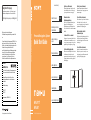 1
1
-
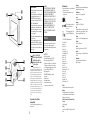 2
2
-
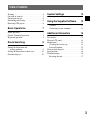 3
3
-
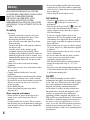 4
4
-
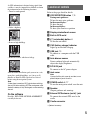 5
5
-
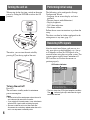 6
6
-
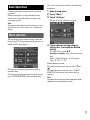 7
7
-
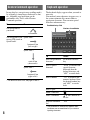 8
8
-
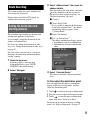 9
9
-
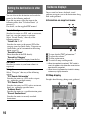 10
10
-
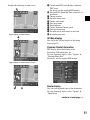 11
11
-
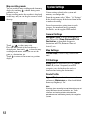 12
12
-
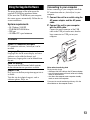 13
13
-
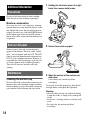 14
14
-
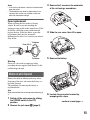 15
15
-
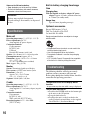 16
16
-
 17
17
-
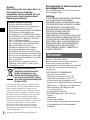 18
18
-
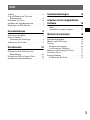 19
19
-
 20
20
-
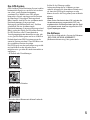 21
21
-
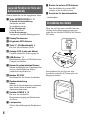 22
22
-
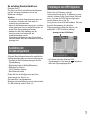 23
23
-
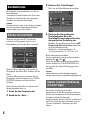 24
24
-
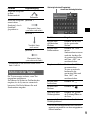 25
25
-
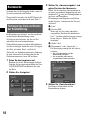 26
26
-
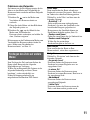 27
27
-
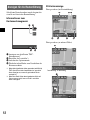 28
28
-
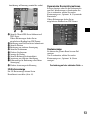 29
29
-
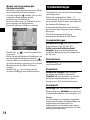 30
30
-
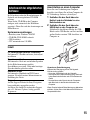 31
31
-
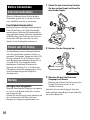 32
32
-
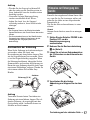 33
33
-
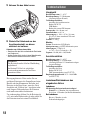 34
34
-
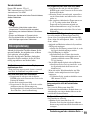 35
35
-
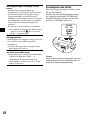 36
36
-
 37
37
-
 38
38
-
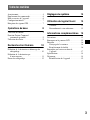 39
39
-
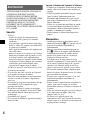 40
40
-
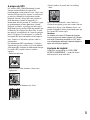 41
41
-
 42
42
-
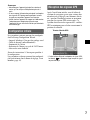 43
43
-
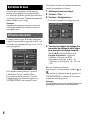 44
44
-
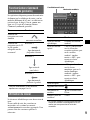 45
45
-
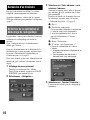 46
46
-
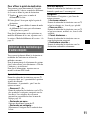 47
47
-
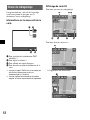 48
48
-
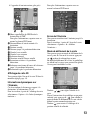 49
49
-
 50
50
-
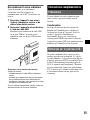 51
51
-
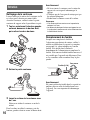 52
52
-
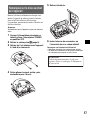 53
53
-
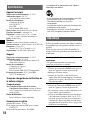 54
54
-
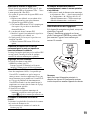 55
55
-
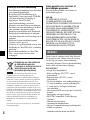 56
56
-
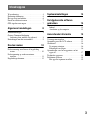 57
57
-
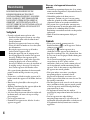 58
58
-
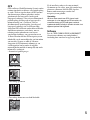 59
59
-
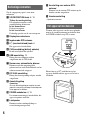 60
60
-
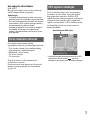 61
61
-
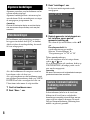 62
62
-
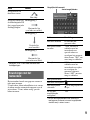 63
63
-
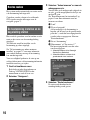 64
64
-
 65
65
-
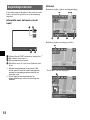 66
66
-
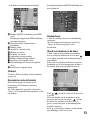 67
67
-
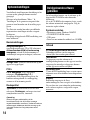 68
68
-
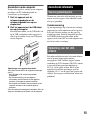 69
69
-
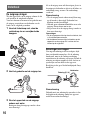 70
70
-
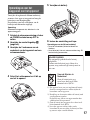 71
71
-
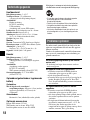 72
72
-
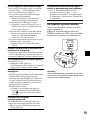 73
73
-
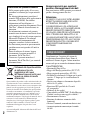 74
74
-
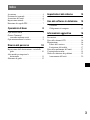 75
75
-
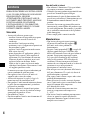 76
76
-
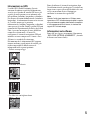 77
77
-
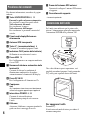 78
78
-
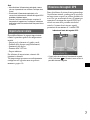 79
79
-
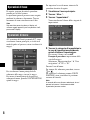 80
80
-
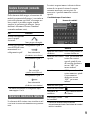 81
81
-
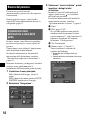 82
82
-
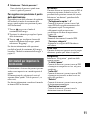 83
83
-
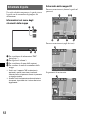 84
84
-
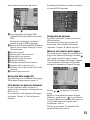 85
85
-
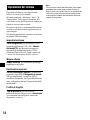 86
86
-
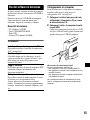 87
87
-
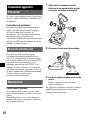 88
88
-
 89
89
-
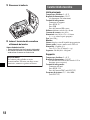 90
90
-
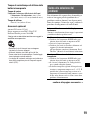 91
91
-
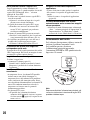 92
92
-
 93
93
-
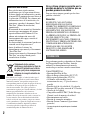 94
94
-
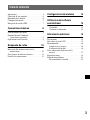 95
95
-
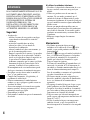 96
96
-
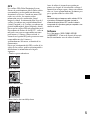 97
97
-
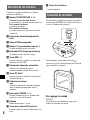 98
98
-
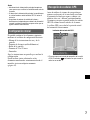 99
99
-
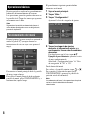 100
100
-
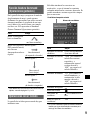 101
101
-
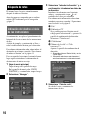 102
102
-
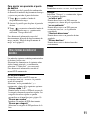 103
103
-
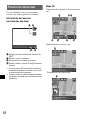 104
104
-
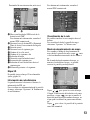 105
105
-
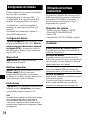 106
106
-
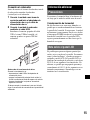 107
107
-
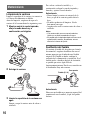 108
108
-
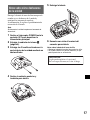 109
109
-
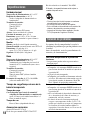 110
110
-
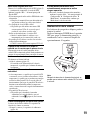 111
111
-
 112
112
-
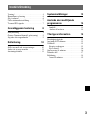 113
113
-
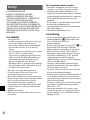 114
114
-
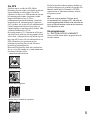 115
115
-
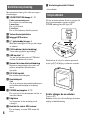 116
116
-
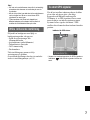 117
117
-
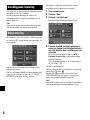 118
118
-
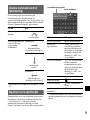 119
119
-
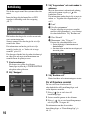 120
120
-
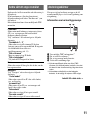 121
121
-
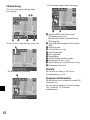 122
122
-
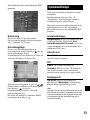 123
123
-
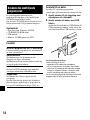 124
124
-
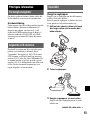 125
125
-
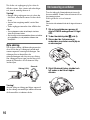 126
126
-
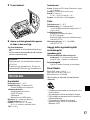 127
127
-
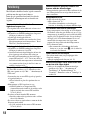 128
128
-
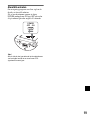 129
129
-
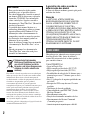 130
130
-
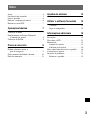 131
131
-
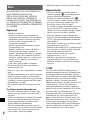 132
132
-
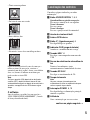 133
133
-
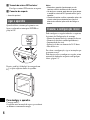 134
134
-
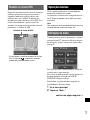 135
135
-
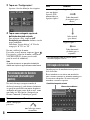 136
136
-
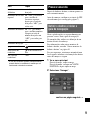 137
137
-
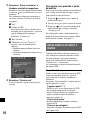 138
138
-
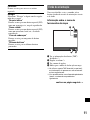 139
139
-
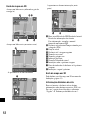 140
140
-
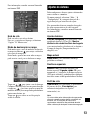 141
141
-
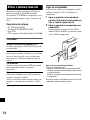 142
142
-
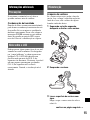 143
143
-
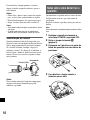 144
144
-
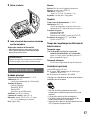 145
145
-
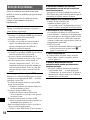 146
146
-
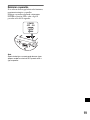 147
147
-
 148
148
Sony Série NV-U51 Le manuel du propriétaire
- Catégorie
- Navigateurs
- Taper
- Le manuel du propriétaire
dans d''autres langues
- italiano: Sony Série NV-U51 Manuale del proprietario
- English: Sony Série NV-U51 Owner's manual
- español: Sony Série NV-U51 El manual del propietario
- Deutsch: Sony Série NV-U51 Bedienungsanleitung
- Nederlands: Sony Série NV-U51 de handleiding
- português: Sony Série NV-U51 Manual do proprietário
- svenska: Sony Série NV-U51 Bruksanvisning
Documents connexes
-
Sony NV Series NV-U70 Guide de démarrage rapide
-
Sony Série nv-u82b Le manuel du propriétaire
-
Sony Série NV U70T Le manuel du propriétaire
-
Sony Série nav-u NV-U52 Manuel utilisateur
-
Sony Série nav-u NV-U52 Manuel utilisateur
-
Sony Série NV U70T Le manuel du propriétaire
-
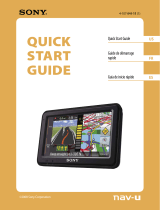 Sony NV Series NV U74T Le manuel du propriétaire
Sony NV Series NV U74T Le manuel du propriétaire
-
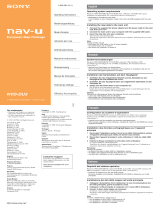 Sony Série NVD DU3 Manuel utilisateur
Sony Série NVD DU3 Manuel utilisateur
-
Sony Série nv-u93 Manuel utilisateur
-
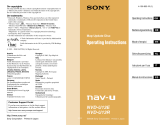 Sony Série NVD U13E Le manuel du propriétaire
Sony Série NVD U13E Le manuel du propriétaire
Autres documents
-
Sony NV-U71T Manuel utilisateur
-
Sony NV-U70 Manuel utilisateur
-
Sony Nav-u NV-U80 Le manuel du propriétaire
-
Sony NV U70T Le manuel du propriétaire
-
Mode d'Emploi Sony Série U92T EUROPE Le manuel du propriétaire
-
Mode d'Emploi Sony Série NV-U82N Le manuel du propriétaire
-
Mode d'Emploi Sony Série Nav-U NV-U71T Mode d'emploi
-
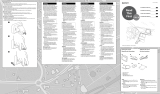 Mode d'Emploi Sony Série NV-U72T Mode d'emploi
Mode d'Emploi Sony Série NV-U72T Mode d'emploi
-
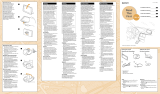 Mode d'Emploi Sony Série NV-U83S Le manuel du propriétaire
Mode d'Emploi Sony Série NV-U83S Le manuel du propriétaire
-
Sony NV-U73TC Le manuel du propriétaire